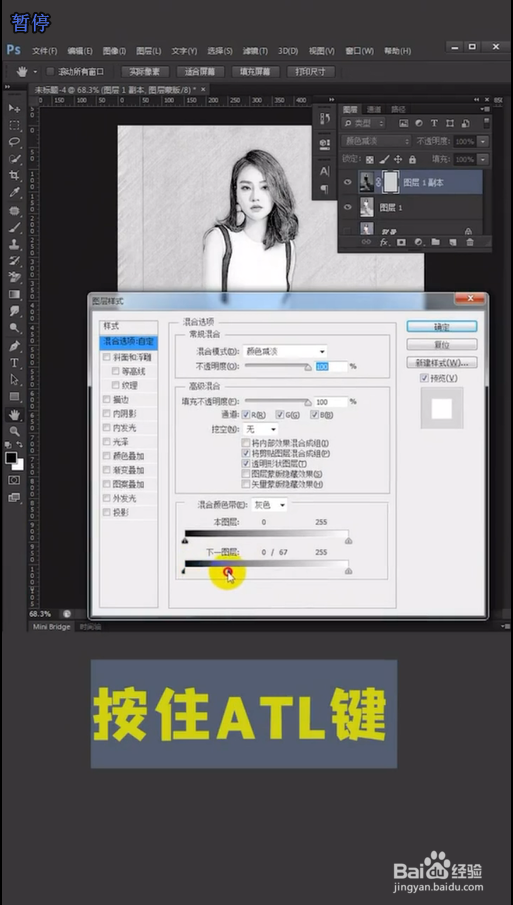1、首先通过ctrl+j复制一层

2、快捷键点击ctrl+shift+U
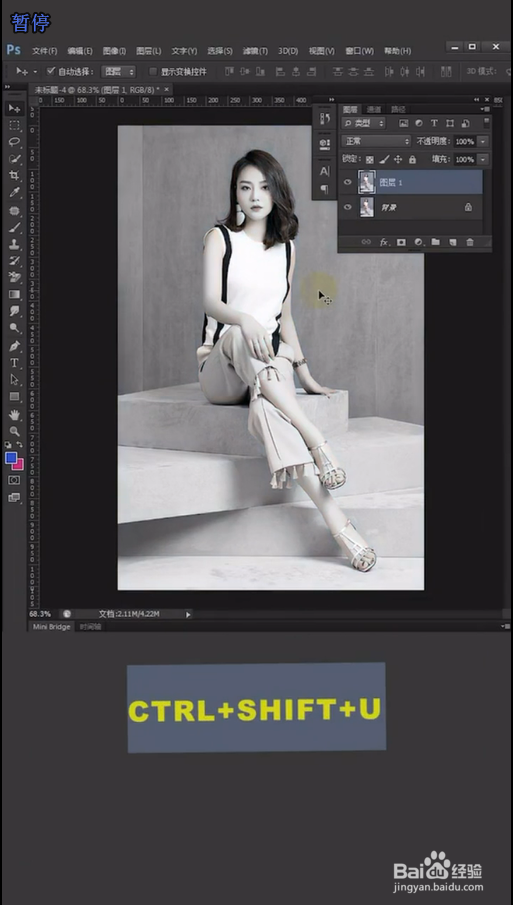
3、然后在ctrl+j复制一层

4、ctrl+i使用反相功能
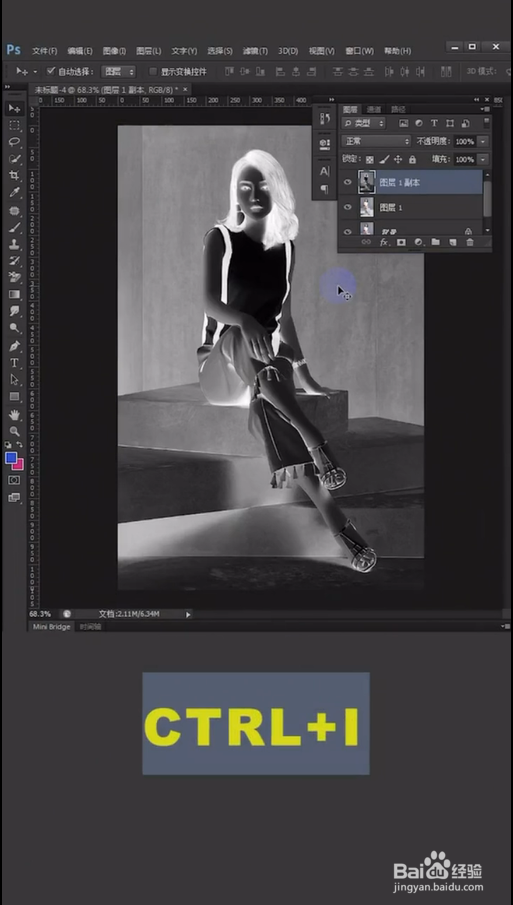
5、图层的混合通道改为颜色减淡

6、将其最小值半径改为2

7、添加蒙版。使用杂色

8、将杂色的分布值调整为100
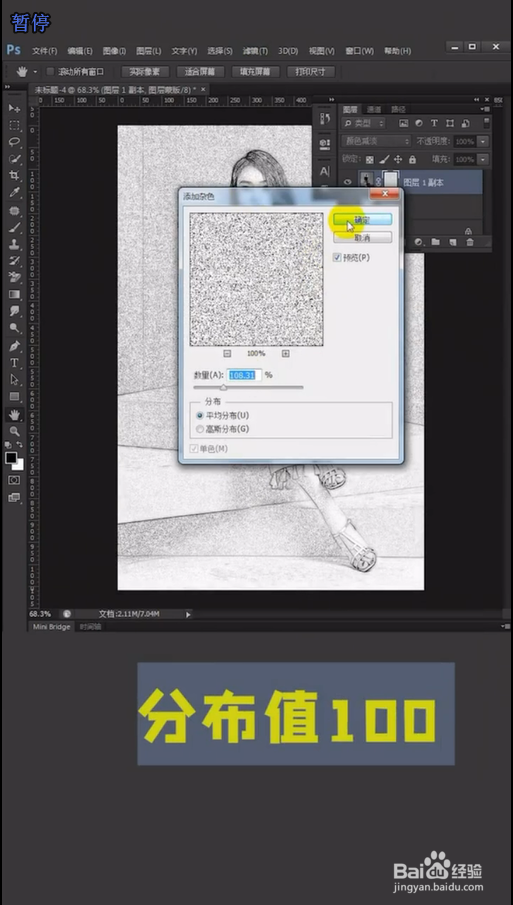
9、点击添加动感模糊

10、点击使用混合选项
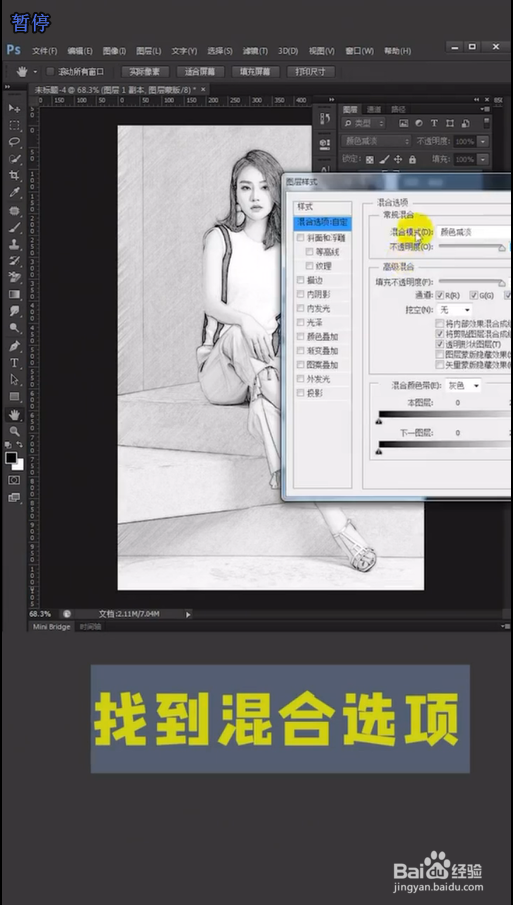
11、按住alt键拖动滑块,最后返回图层完成制作
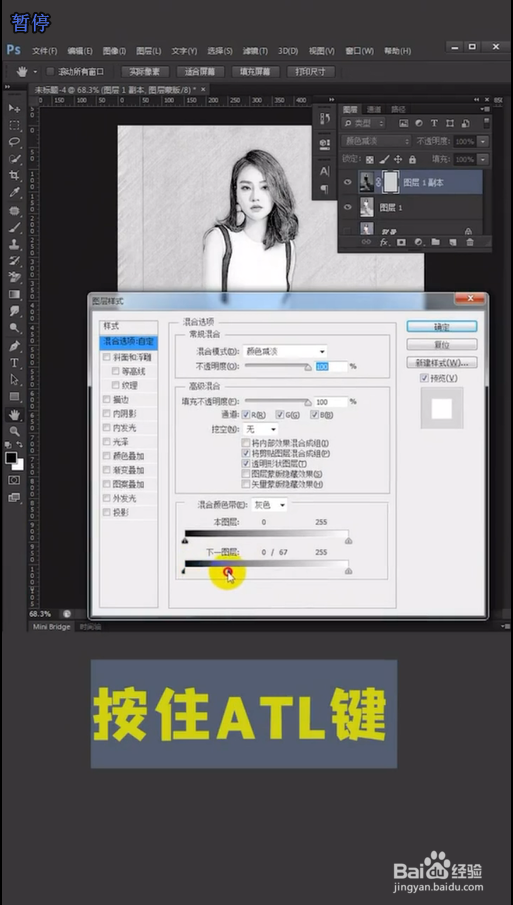
时间:2024-10-12 14:50:12
1、首先通过ctrl+j复制一层

2、快捷键点击ctrl+shift+U
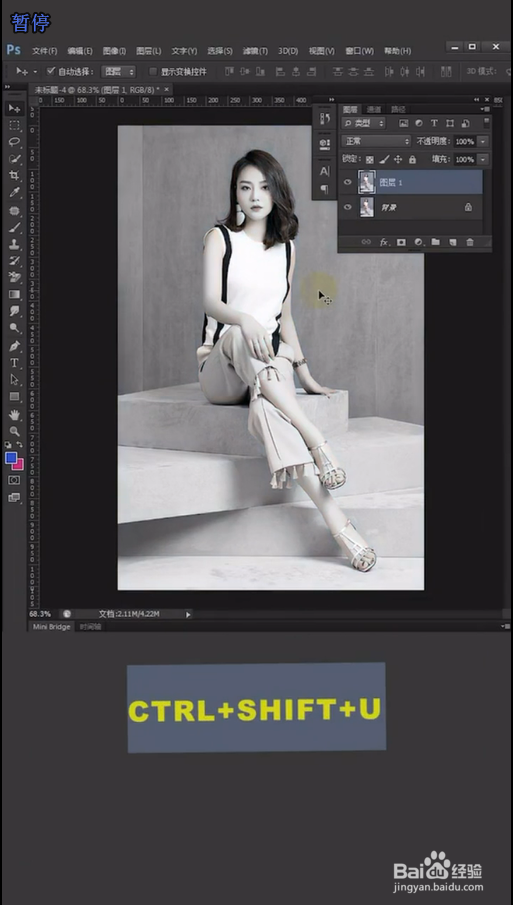
3、然后在ctrl+j复制一层

4、ctrl+i使用反相功能
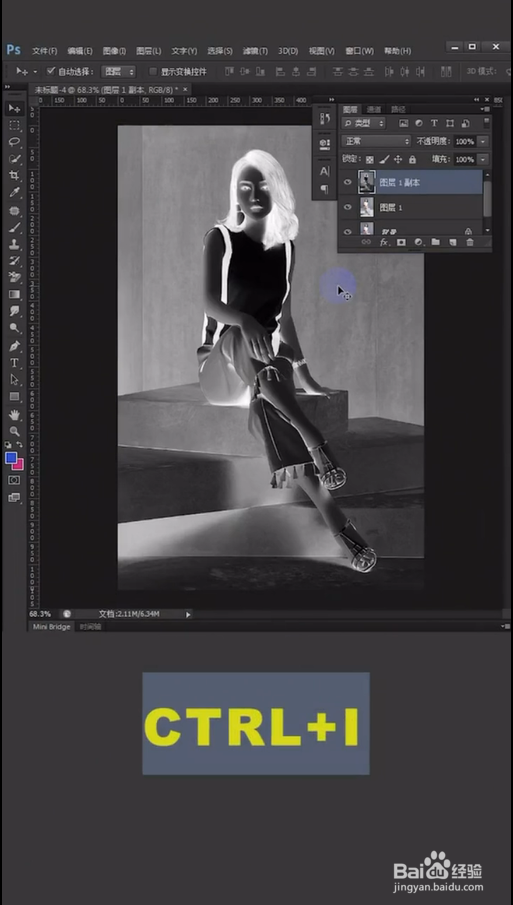
5、图层的混合通道改为颜色减淡

6、将其最小值半径改为2

7、添加蒙版。使用杂色

8、将杂色的分布值调整为100
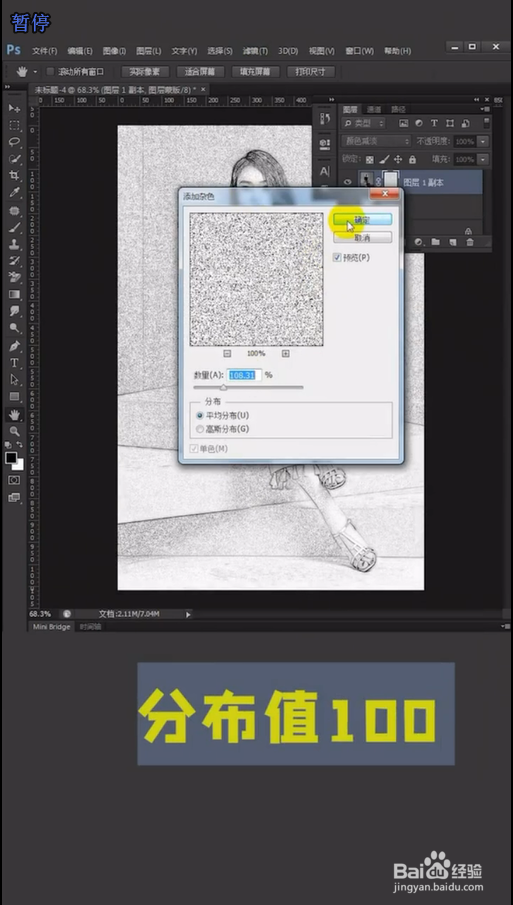
9、点击添加动感模糊

10、点击使用混合选项
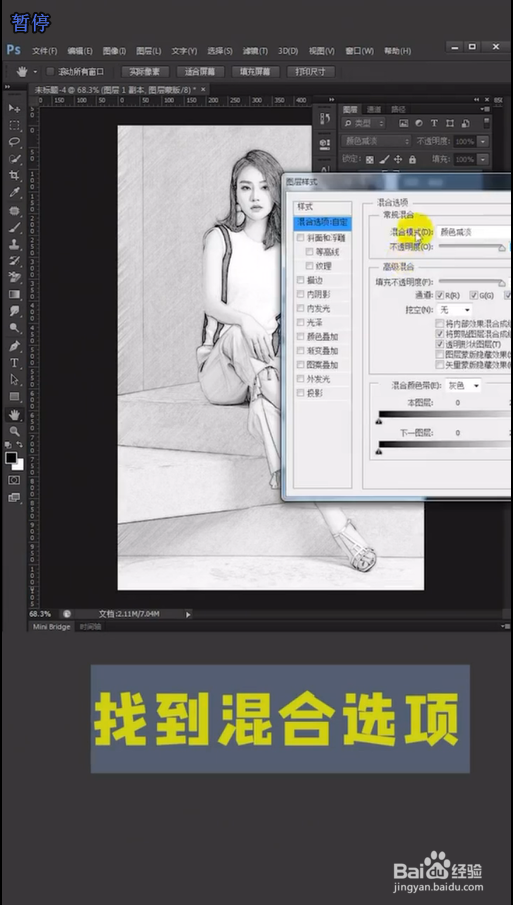
11、按住alt键拖动滑块,最后返回图层完成制作